 软件星级:3分
软件星级:3分
autocut线切割软件,又叫做autocut线切割编控系统,是基于windows平台开发的一套完整的线切割解决方案,具有切割速度自适应控制、切割进程实时显示、加工预览等方便的操作功能,能够生成加工轨迹,多次加工轨迹,修改加工参数,发送加工任务,运行加工程序,发送火焰加工任务等,同时,对于各种故障(断电、死机等等)提供了完善的保护,防止工件报废。
autocut线切割软件操作简单,可直接适用编程和控制机床,能够嵌入到AutoCAD、NCCAD、CAXA等各版本软件中,安装即可使用,只需要你会CAD半个小时即可上手操作,并且支持图形驱动自动编程,用户无需接触代码,只需要对加工图形设置加工工艺,便可进行加工,欢迎免费下载。
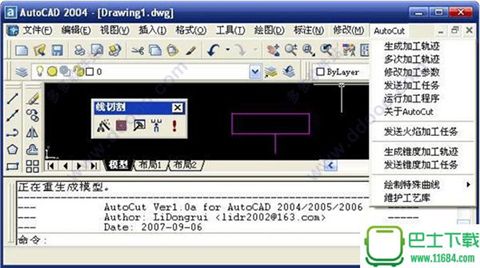
autocut线切割编控系统是基于 windows xp平台的线切割编控系统,AutoCut系统由运行在windows下的系统软件(CAD软件和控制软件)、基于PCI总线的4轴运动控制卡和高可靠、免维护、节能步进电机驱动主板(无风扇)组成。用户用CAD软件根据加工图纸绘制加工图形,对CAD图形进行线切割工艺处理,生成线切割加工的二维或三维数据,并进行零件加工;在加工过程中,本系统能够智能控制加工速度和加工参数,完成对不同加工要求的加工控制。这种以图形方式进行加工的方法,是线切割领域内的CAD和CAM系统的有机结合。
1、采用图形驱动技术,降低了工人的劳动强度,提高了工人的工作效率,减小了失误操作机会;
2、面向 Windows XP等各版本用户,软件使用简单,即学即会;
3、直接嵌入到AutoCAD、CAXA等各版本软件中,实现了CAD/CAM一体化,扩大了线切割可加工对象;
4、锥度工件的加工,采用四轴联动控制技术;三维设计加工轨迹;并对导轮半径、电极丝直径、单边放电间隙以及大锥度的椭圆误差进行补偿,以消除锥度加工的理论误差;
5、采用多卡并行技术,一台电脑可以同时控制多台线切割机床;
6、可进行多次切割,带有用户可维护的工艺库功能,智能控制加工速度和加工参数,以提高表面光洁度和尺寸精度,使多次加工变得简单、可靠;
7、本软件对超厚工件(1米以上)的加工进行了优化,使其跟踪稳定、可靠。
1、支持图形驱动自动编程,用户无需接触代码,只需要对加工图形设置加工工艺,便可进行加工;同时,支持多种线切割软件生成的3B代码、G 代码等加工代码进行加工;
2、软件可直接嵌入到AutoCAD、CAXA等各版本软件中;
3、多种加工方式可灵活组合加工(连续、单段、正向、 逆向、倒退等加工方式)
4、XYUV 4轴可设置换向,驱动电机可设置为五相十拍、三相六拍等;
5、实时监控线切割加工机床的X、Y、U、V四轴加工状态;
6、加工预览,加工进程实时显示;锥度加工时可进行三维跟踪显示,可放大、缩小观看图形,可从主视图、左视图、顶视图等多角度进行观察加工情况;
7、可进行多次切割,带有用户可维护的工艺库功能,使多次加工变得简单、可靠;
8、锥度工件的加工,采用四轴联动控制技术,可以方便的进行上下异形面加工,使复杂锥度图形加工变得简单而精确;
9、可以驱动4轴运动控制卡,工作稳定可靠;
10、支持多卡并行工作,一台电脑可以同时控制多台线切割机床;
11、具有自动报警功能,在加工完毕或故障时自动报警,报警时间可设置;
12、支持清角延时处理,在加工轨迹拐角处进行延时,以改善电极丝弯曲造成的偏差;
13、支持齿隙补偿功能,可以对机床的丝杆齿隙误差进行补偿,以提高机床精度;
14、支持光栅闭环控制,采用光栅尺对位置误差进行精确的校正,可以显著提高大工 件加工时的位置精度;
15、支持两种加工模式:普通快走丝模式、中走丝通讯输出模式;
16、断电时自动保存加工状态、上电恢复加工,短路自动回退等故障处理;
17、加工结束自动关闭机床电源。
autocut线切割编控系统是控制软件,要与控制硬件相辅助使用,如果你想使用此软件,那么就将必须安装硬件控制卡。
硬件安装:
1、运动控制卡的安装
1) 确定计算机的电源处于关闭状态。严禁带电插入AutoCut 运动控制卡。
2) 取出AutoCut 运动控制卡的时候应轻拿、轻放,严禁猛烈冲击。避免人体直接触及IC器件,以防静电损伤。
3) 打开计算机箱盖,选择一空闲的PCI插槽,将控制卡插入PCI插槽(如下图所示),操作时应双手平均用力,防止计算机主板上的PCI插槽受损。
4) 确保控制卡的PCI插头与计算机主板上的PCI插槽可靠接触后,用螺钉将控制卡上的金属固定条固定在计算机机箱壁上;
5) 确认无误后,盖好机箱;
6) 将AutoCut 运动控制卡与控制电缆(DB25或DB15 芯延长线)相连接。
7) 安装完毕后,接通计算机电源,开机运行。
硬件驱动程序的安装 AutoCut 运动控制卡是即插即用的设备,兼容各个版本的微软Windows操作系统。下面介绍一下在Windows xp操作系统下如何手动安装控制卡驱动程序。 安装好控制卡后,启动计算机,系统会发现安装了新设备并显示“找到新硬件向导”:如下图所示:
点击“下一步”按钮后,系统弹出对话框如下图所示:
勾选“在搜索中包括这个位置”, 点击“浏览”按钮,选择驱动程序所在的文件夹,点击“下一步”按钮后,系统弹出对话框如下图所示:
点击“浏览”按钮,选择驱动程序所在的文件夹,点击“确定”按钮;
点击“完成”,硬件驱动程序安装完毕,右键“我的电脑”,选择属性?硬件?设备管理器,在设备管理器中就可以看到控制卡了,如下图所示
软件安装:
下载好安装包后打开其中的AutoCADSetup文件。
点击安装后,就可以安装到你想要安装的CAD上了。